โดย แอดมิน
คุณลักษณะการส่งออก / นำเข้ารหัสผ่านใหม่ของ Google chrome ช่วยให้คุณสามารถส่งออกและนำเข้ารหัสผ่านผ่านไฟล์ CSV แบบง่าย คุณลักษณะนี้มีประโยชน์มาก ในปัจจุบัน หากต้องการใช้คุณลักษณะการนำเข้าและส่งออกรหัสผ่าน Chrome นี้ ควรเปิดใช้งานคุณลักษณะนี้ในการตั้งค่าธง Chrome ของคุณ นี่คือวิธีการทำ
วิธีใช้คุณสมบัติส่งออก / นำเข้ารหัสผ่าน Chrome
#1. ไปที่ chrome://flags ในเบราว์เซอร์ Chrome ของคุณ
#2. ตอนนี้เลื่อนลงและค้นหา นำเข้าและส่งออกรหัสผ่าน
#3. ตอนนี้จากเมนูแบบเลื่อนลงให้เลือกเปิดใช้งาน เปิดใช้งานคุณสมบัติการนำเข้าและส่งออกรหัสผ่านของ Chrome แล้ว
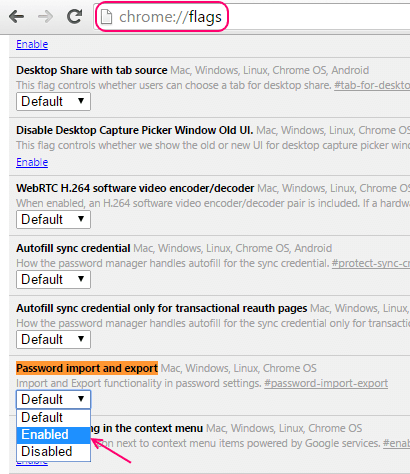
#4. ตอนนี้ไปที่ chrome://settings/รหัสผ่าน.
คุณจะเห็นปุ่มส่งออกและนำเข้าของคุณด้านล่างรายการรหัสผ่านที่บันทึกไว้จากเว็บไซต์ที่คุณให้ Chrome จดจำรหัสผ่านในอดีต
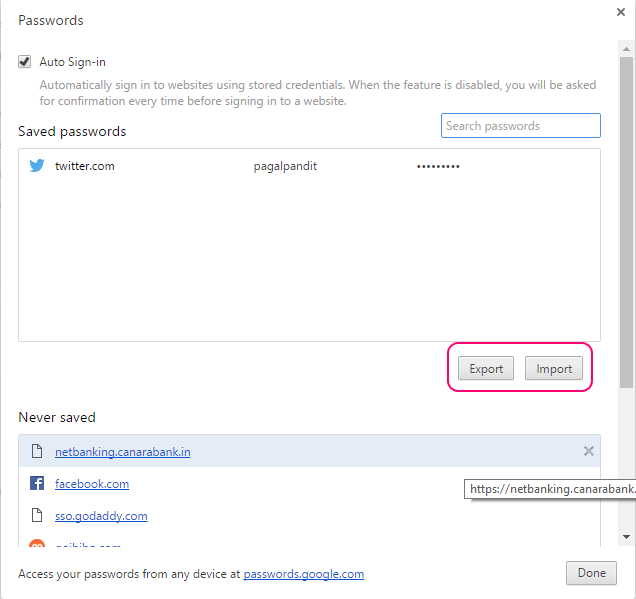
#5. เพียงคลิกที่ส่งออก ต้องใช้รหัสผ่านเข้าสู่ระบบระบบปฏิบัติการเพื่อตรวจสอบสิทธิ์การส่งออก
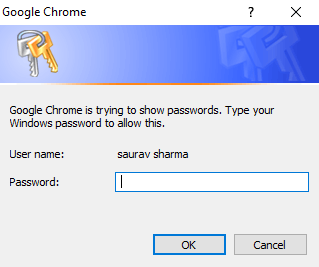
และรหัสผ่านจะถูกส่งออกในรูปแบบ CSV คุณสามารถเปิดและดูรายการรหัสผ่านและชื่อผู้ใช้ของ URL ที่เกี่ยวข้องได้อย่างง่ายดาย
ไฟล์ CSV จะมีข้อมูลตามคำสั่งด้านล่าง
ชื่อ, url, ชื่อผู้ใช้, รหัสผ่าน
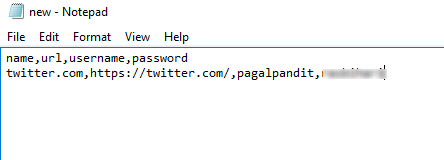
#6 คุณสามารถป้อนข้อมูลตามลำดับนี้และนำเข้าบนอุปกรณ์อื่นและเริ่มใช้รหัสผ่านที่บันทึกไว้ใน Chrome ได้
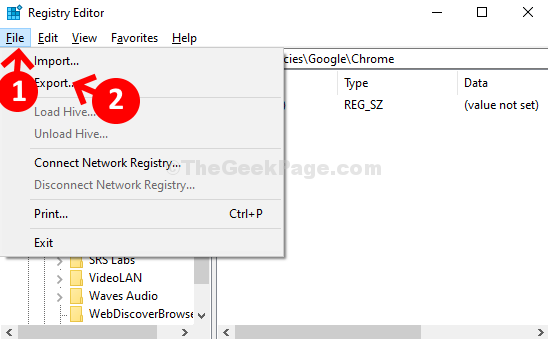
![[แก้ไขแล้ว] ERR_NETWORK_CHANGED Chrome Error](/f/38e64274d104ccb3f51aa9357da9d37f.png?width=300&height=460)
